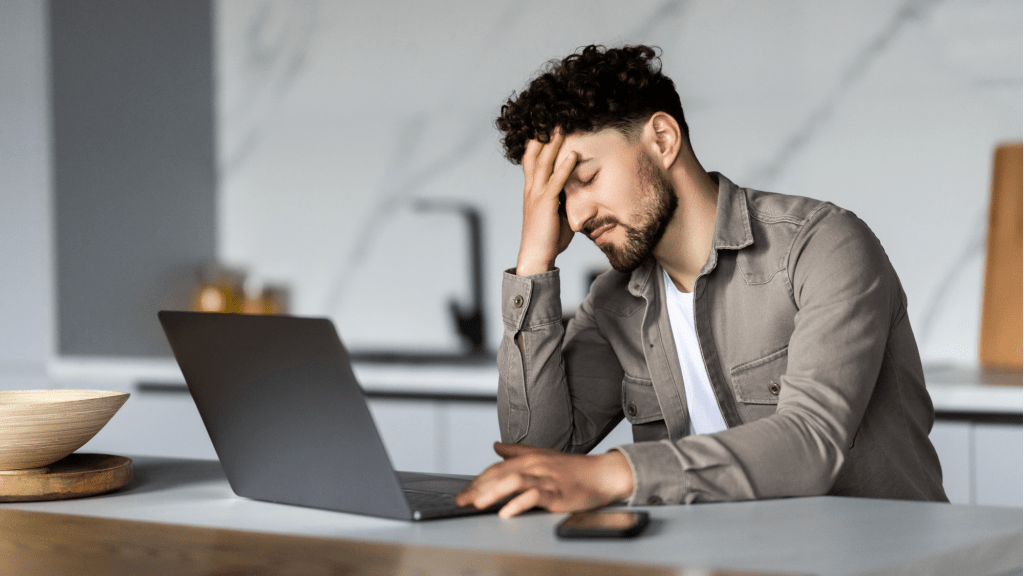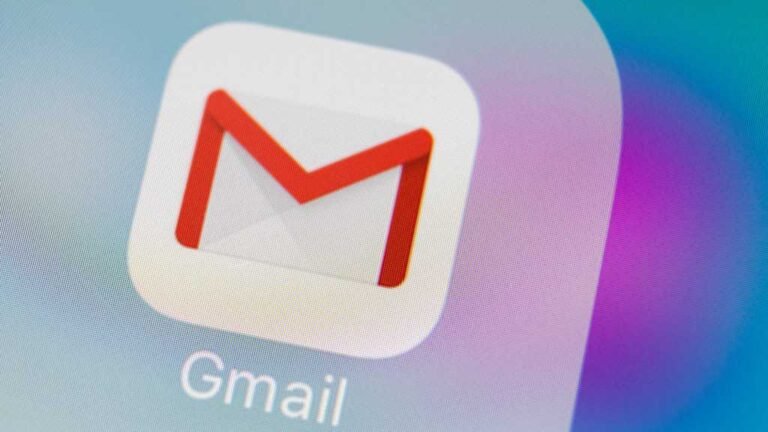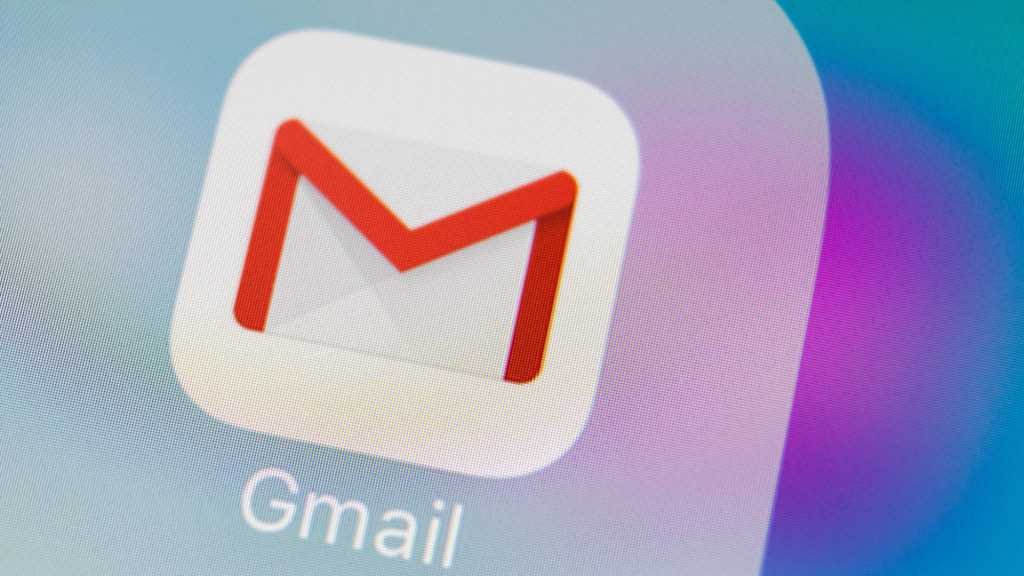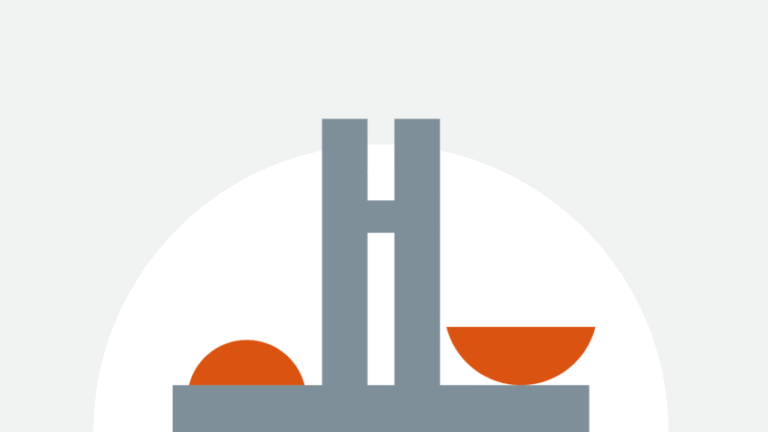Lembre -se de quando o Windows 11 foi lançado e a Microsoft deu a todos um passe gratuito para atualizar? Na superfície, foi um movimento generoso; Na verdade, era uma manobra nos atrair para longe do Windows 10.
Obviamente, se a Microsoft estivesse dando algo, ela viria com um problema. Nesse caso, são todos os anúncios que estão sendo adicionados ao Windows 11, indo além do que vimos nas versões anteriores. Felizmente, podemos desativar esses anúncios … por enquanto, pelo menos.
Se você está farto de todos os anúncios e recomendações em todo o Windows 11, existem muitas maneiras de recuar. Aqui estão as configurações que você precisa desligar para abandonar os piores anúncios do Windows.
Leitura adicional: 13 Configurações importantes do Windows para mudar imediatamente
Jon Martindale / idg
O menu Iniciar tem sido um terreno fértil para os aplicativos “recomendados” da Microsoft desde o Windows 10, e está vivo e bem nas últimas construções do Windows 11. Felizmente, é simples desligar.
Navegar para Configurações> Personalização> Iniciarprocure a opção intitulada “Mostrar recomendações para dicas, atalhos, novos aplicativos e muito mais” e alterne -o para Desligado.
Anúncios de notificação do Windows Ditch
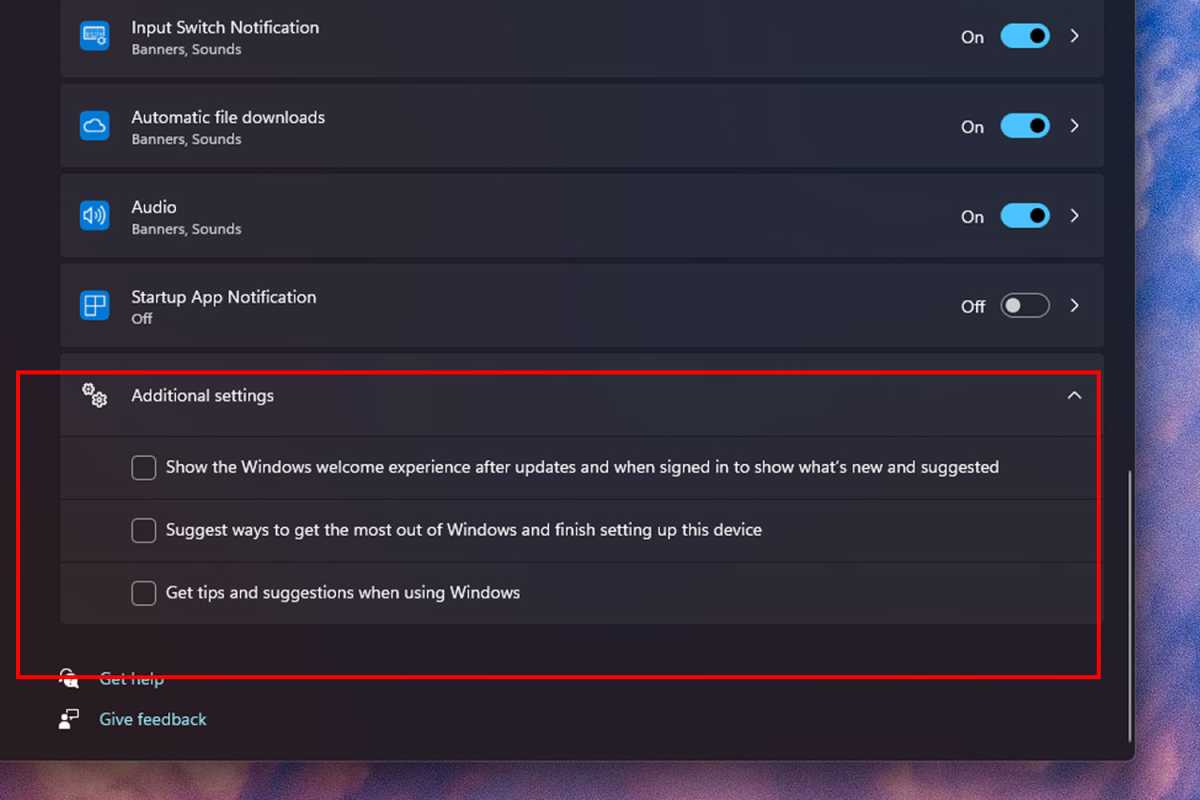
Jon Martindale / idg
Não sou fã de notificações. Tenho problemas suficientes para me concentrar nas tarefas dia a dia sem pop-ups e alertas me distraindo-e a última coisa que preciso são anúncios disfarçados de notificações importantes.
Vamos desligar isso, não é? E enquanto estamos nisso, vamos remover esses problemas de “acabamento” de configuração “de tela cheia.
Navegar para Configurações> Sistema> Notificações. Role para baixo até o fundo onde você encontrará Configurações adicionais. Clique para expandir essas opções e desmarque as caixas para “obter dicas e sugestões ao usar o Windows” “Sugira maneiras de tirar o máximo proveito do Windows e terminar de configurar este dispositivo” e “mostre a experiência de boas -vindas do Windows após atualizações e quando assinada para mostrar o que há de novo e sugerido”. Ufa, que bocado.
Stop sugerido anúncios em configurações
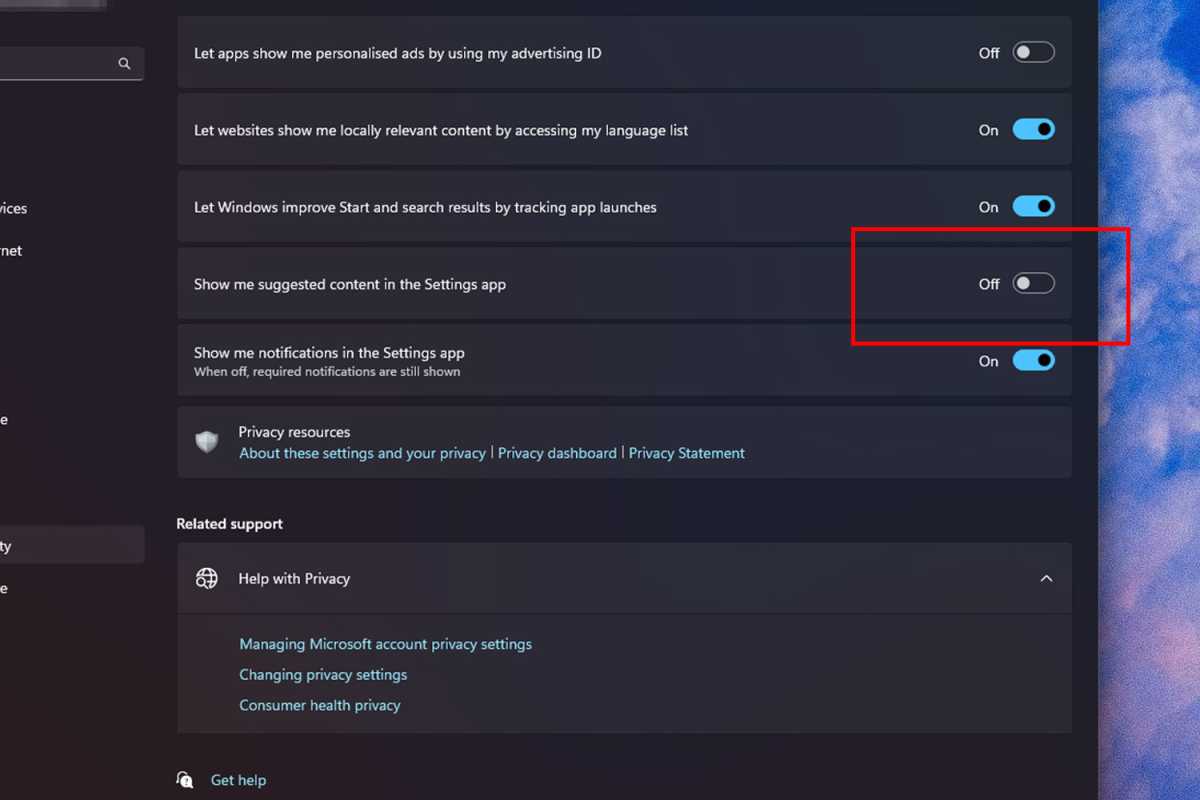
Jon Martindale / idg
Farto das “sugestões” da Microsoft para copilot e outros recursos no aplicativo Configurações? Você pode desligá -los também. Navegar para Configurações> Privacidade e Segurança> Geralentão alterne a opção para “Mostre -me o conteúdo sugerido no aplicativo de configurações” para Desligado.
Remova os anúncios do explorador de arquivos
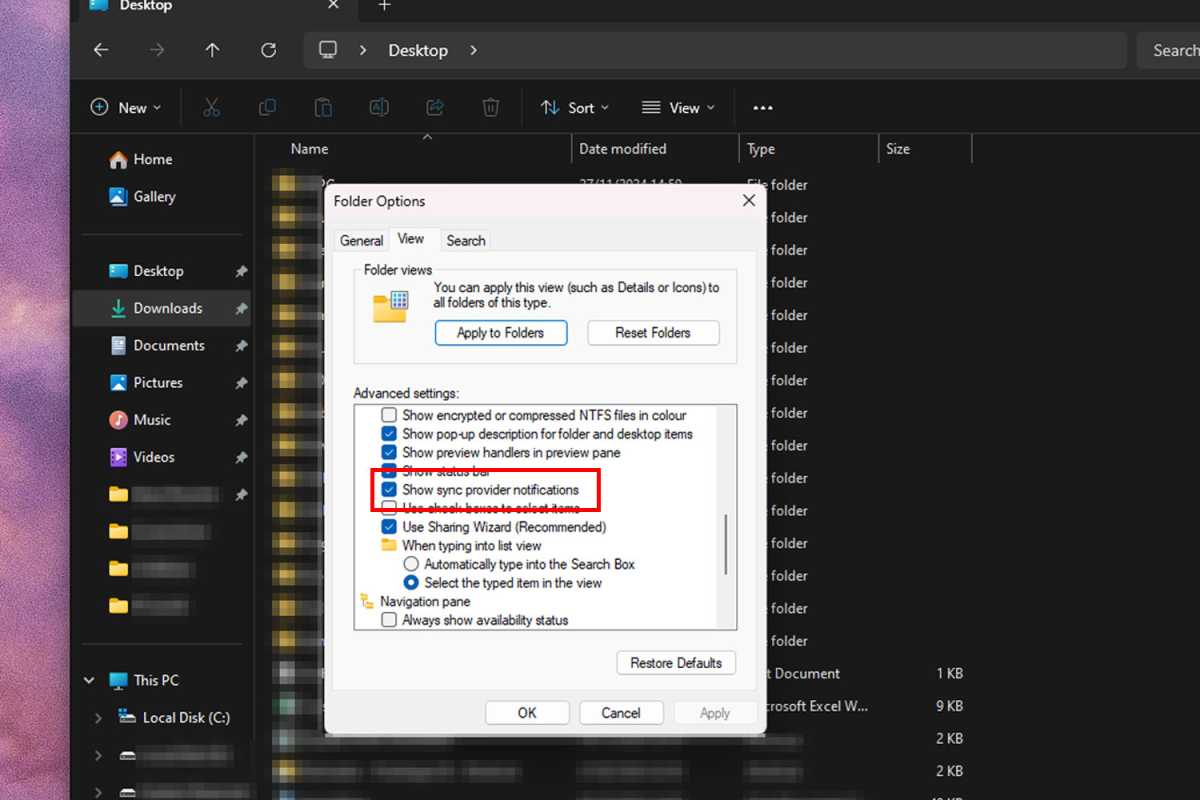
Jon Martindale / idg
O OneDrive pode não ser um dos nossos principais serviços de backup em nuvem, mas ainda é muito bom e acessível. O problema é que ser bombardeado com anúncios, pois pode ser um grande desligamento-e se você é como eu, provavelmente está cansado desses anúncios no File Explorer. Veja como desligá -los.
Abra o File Explorer e selecione o menu de três pontos na barra de ferramentas Ações. Selecione Opções seguido pelo Visualizar guia. Role para baixo até a parte inferior da lista e procure “Mostrar notificações de provedor de sincronização”. Verifique se está desmarcado e depois selecione OK.

Jon Martindale / idg
Se você utilizar os widgets do Windows, sabe muito bem que eles geralmente tentam empurrá -lo para histórias, atualizações de estoque e outros conteúdos que podem ser irrelevantes para você. Para desativá -los, você pode desativar feeds específicos ou desativar completamente os widgets.
Para remover um feed de widget individual, selecione o ícone do widget na parte inferior esquerda da tela e selecione o ícone de cog no topo direito da janela do widget. Selecione Mostrar ou ocultar feeds e trocar o (s) alimento (s) para Desligado.
Para remover completamente os widgets, clique com o botão direito do mouse na barra de tarefas e selecione Configurações da barra de tarefas. Então, alterne “widgets” para Desligado.
Desativar anúncios do fabricante Bloatware
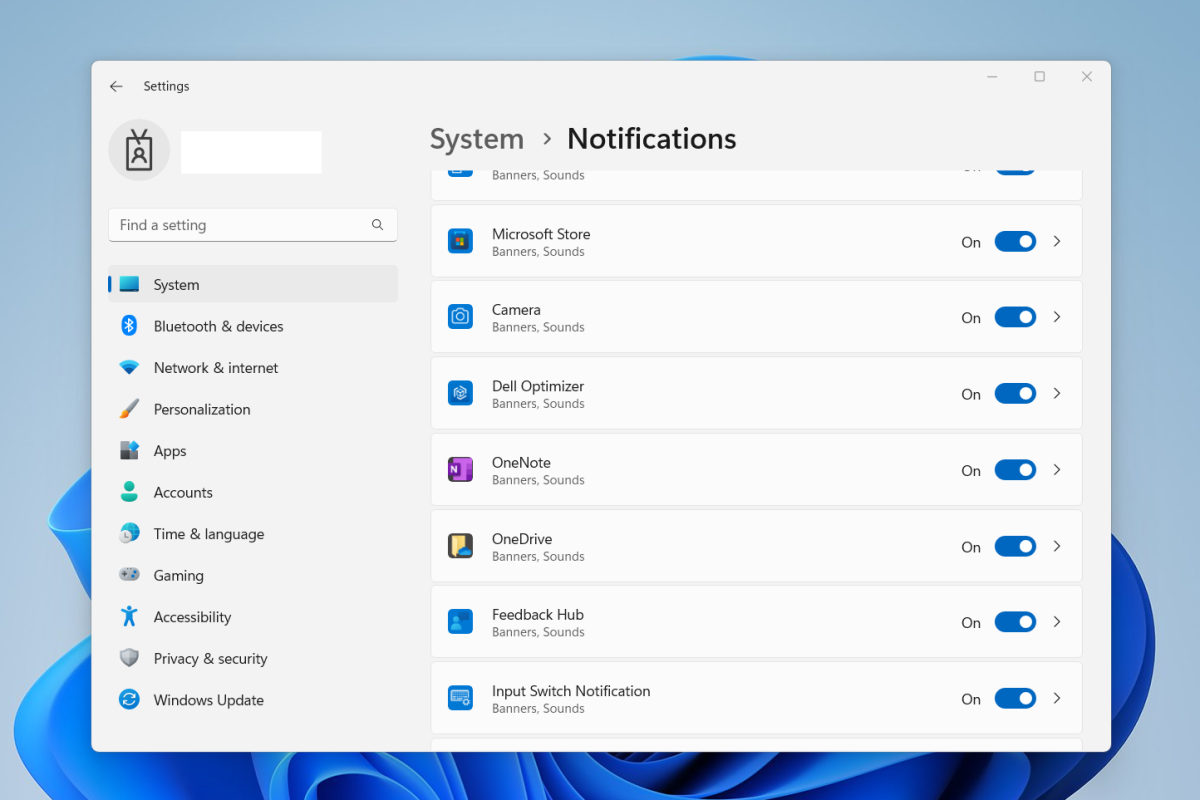
Joel Lee / idg
Se você comprou seu PC ou laptop de um grande fabricante como Dell, Lenovo ou HP, há uma boa chance de ter sido pré -carregada com aplicativos não solicitados (“Bloatware”), você não deseja ou precisa. Se você não deseja desinstalá -los completamente, pode pelo menos reduzir o spam de notificação.
Navegar para Configurações> Sistema> Notificações E veja a lista de aplicativos até encontrar qualquer nome após o fabricante do seu PC. Desative esses anúncios alternando essas notificações para Desligado.
Às vezes, eles dão a seus nomes de aplicativos que são menos obviamente se identificando. Se você identificar algum aplicativo suspeito ou incomum, faça uma rápida pesquisa no Google para ver se vale a pena desativar.
Blocos de bloqueio de bloqueio e anúncios de fundo
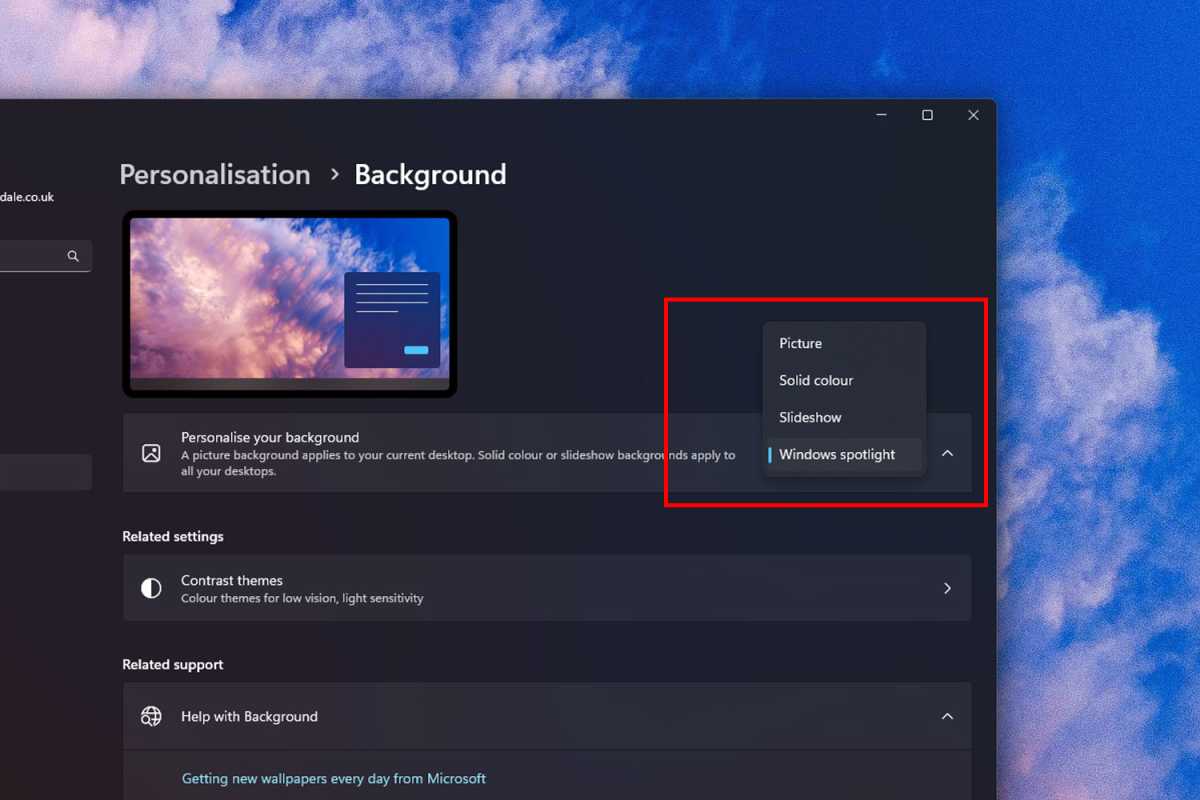
Jon Martindale / idg
O recurso Windows Spotlight altera dinamicamente as imagens de sua tela de fundo e bloqueia para manter sua área de trabalho fresca e interessante. Mas a Microsoft ocasionalmente mostrou anúncios para vários jogos com ele, e as dicas relacionadas também podem ser um pouco parecidas com anúncios.
Infelizmente, a única maneira de parar isso por enquanto é desligar o Windows Spotlight. Se você preferir recorrer a imagens estáticas que você muda, aqui está o que você pode fazer:
Navegar para Configurações> Personalização> Antecedentes. Então, ao lado Personalize sua formaçãouse o menu suspenso para selecionar qualquer coisa que não seja o Windows Spotlight.
Além disso, navegue para Configurações> Personalização> Tela de bloqueio. Então, ao lado Personalize sua tela de bloqueiouse o menu suspenso para escolher qualquer opção que não seja o Windows Spotlight.
Ocultar os anúncios de destaque na pesquisa do Windows
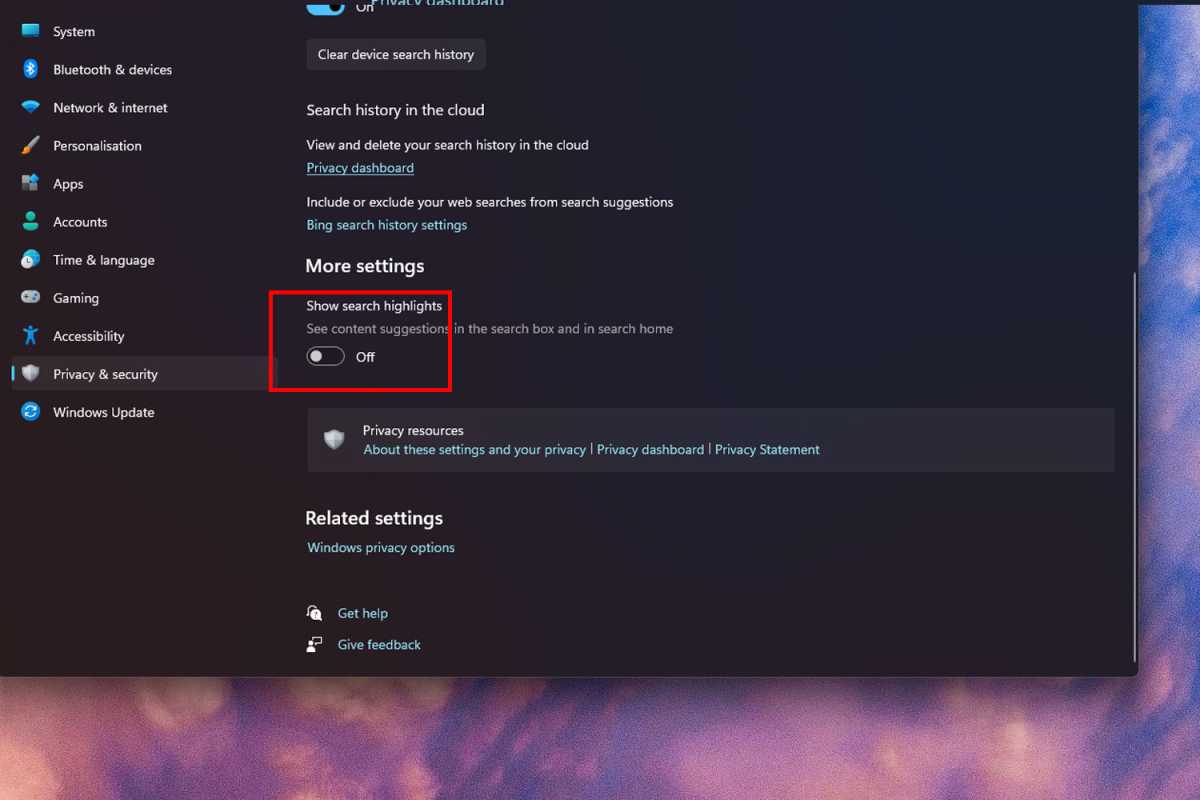
Jon Martindale / idg
Ah, pesquisas de janelas, como eu te amo e te detesto. Você é bom em encontrar aplicativos, desde que eu os digite corretamente, mas não preciso que você me mostre anúncios e sugeriu o conteúdo de compras. Vamos desligar isso.
Navegar para Configurações> Privacidade e segurança> Permissões de pesquisa. Role para baixo até encontrar “Mostrar destaques da pesquisa” e alternar Desligado.
Não há mais anúncios personalizados
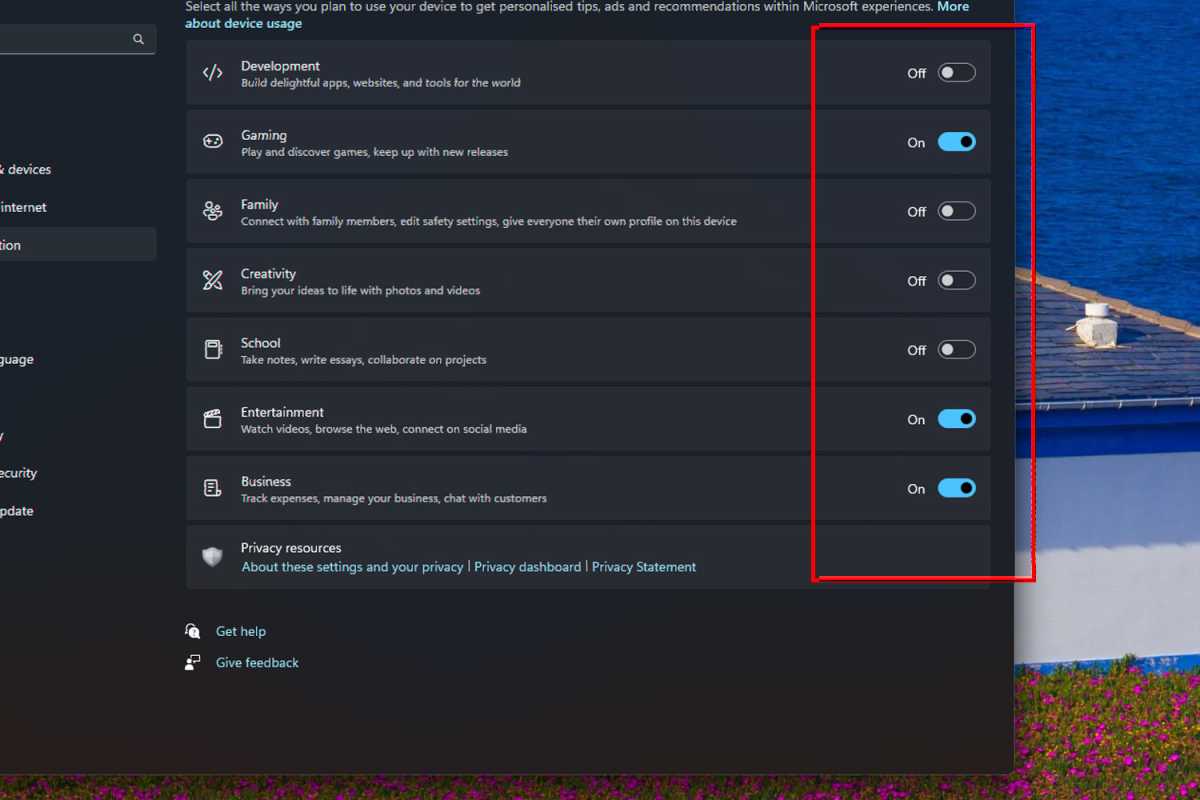
Jon Martindale / idg
Embora todas as configurações acima impeçam a Microsoft de atender a todos os anúncios no próprio Windows, eles não impedirão o sistema operacional de coletar seus dados para atender a seus anúncios personalizados no futuro. Você pode acabar com isso agora, para que, mesmo que um anúncio seja de alguma forma, ele não será altamente direcionado a você e sua atividade.
Desativar o rastreamento do uso do dispositivo do Windows navegando para Configurações> Personalização> Uso do dispositivo e alternar Desligado todas as opções lá.
Você também pode desativar a coleta adicional de dados de diagnóstico navegando para Configurações> Privacidade e Segurança> Geral e alternando todas as opções para Desligado também.
Leitura adicional: Todas as maneiras pelas quais o Windows 11 coleta seus dados
Fonte: PC World